„Google Voice“ yra internetinė paslauga, kuri suteikia jūsų kontaktams vieną balso numerį ir peradresuoja skambučius į kelis jūsų nurodytus telefonus – fiksuotojo arba mobiliojo ryšio. Taip pat galite naudoti „Google Voice“ kompiuteryje. Taigi, kai keičiate paslaugų teikėją, darbą ar namus, jūsų telefono numeris lieka toks pat žmonėms, kurie bando su jumis susisiekti.
„Google Voice“ tikrina skambučius, blokuoja numerius ir kiekvienam skambinančiajam taiko taisykles. Kai gaunate balso pašto pranešimą, „Google Voice“ jį perrašo ir siunčia įspėjimą el. paštu arba teksto pranešimu.
Mūsų „Google Voice“ apžvalgaPradėkite naudotis „Google Voice“.
Jei norite prisiregistruoti naudoti „Google Voice“, jums reikia „Google“ paskyros ir JAV mobiliojo arba fiksuotojo telefono numerio. Išimtis yra „Google Fi“ , kuri leidžia „Google Voice“ numeriui tapti įprastu numeriu.
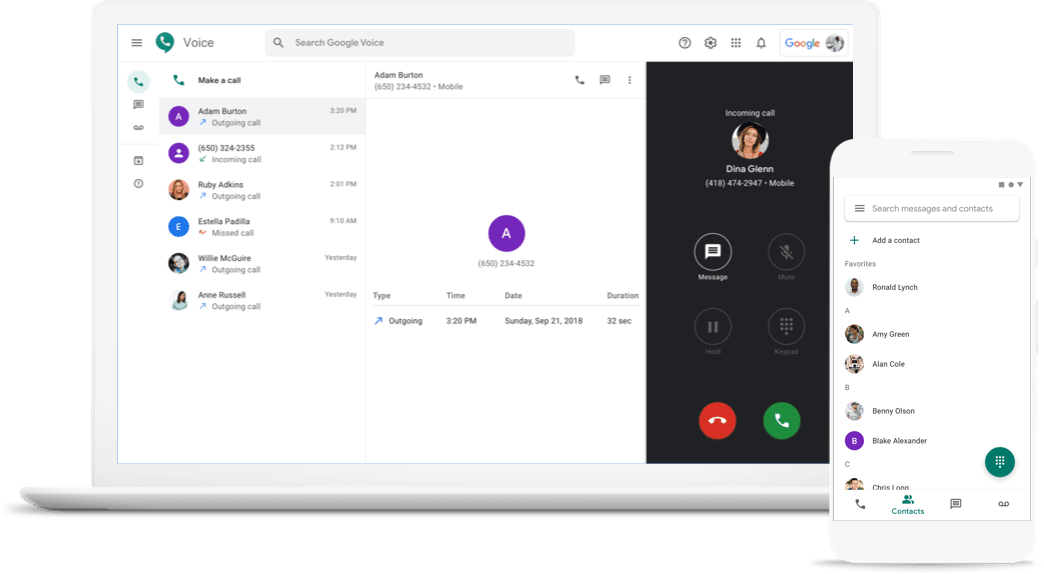
Google
Išlaidos
„Google Voice“ paskyros yra nemokami. Vieninteliai veiksmai, už kuriuos „Google“ ima mokestį, yra tarptautiniai skambučiai ir „Google Voice“ telefono numerio keitimas sukūrus paskyrą.
Raskite numerį ir patvirtinkite telefonus
„Google Voice“ leidžia pasirinkti telefono numerį iš galimo telkinio. Daugelis operatorių gali naudoti numerį, kurį jums priskyrė kaip „Google Voice“ numerį. Taip prarasite kelias „Google Voice“ funkcijas.
Kai turėsite „Google Voice“ numerį, nustatykite ir patvirtinkite numerius, kuriais norite skambėti. Atminkite, kad „Google“ neleis:
- Įveskite telefono numerius, prie kurių neturite prieigos.
- Peradresuokite tuo pačiu numeriu keliose „Google Voice“ paskyrose.
- Naudokite „Google Voice“ neįrašę bent vieno patvirtinto telefono numerio.
Kaip skambinti
Norėdami skambinti naudodami „Google Voice“ paskyrą, eikite į svetainę. Jis surenka ir jūsų telefoną, ir numerį, kurį bandote pasiekti, ir sujungia abu.
Taip pat galite naudoti „Google Voice“ telefono programą, norėdami skambinti tiesiogiai.
perduoti saldainius sutraiškyti į naują
Skambinkite tarptautiniais skambučiais
„Google Voice“ skambučius galite peradresuoti tik JAV numeriais. Tačiau galite naudotis šia paslauga norėdami nemokamai arba pigiai skambinti ir priimti tarptautinius skambučius, priklausomai nuo to, kas skambina ir kur jis skambina. Įsigykite kreditų per „Google“ ir skambinkite naudodami „Google Voice“ svetainę arba programą mobiliesiems.
Kaip peradresuoti skambučius
Galite peradresuoti savo skambučius į kelis numerius vienu metu. Ši funkcija naudinga, jei, pavyzdžiui, norite, kad jūsų namų fiksuotojo telefono numeris ir mobiliojo telefono numeris skambėtų jums skambinant. Taip pat galite nustatyti, kad numeriai skambėtų tam tikru paros metu. Pavyzdžiui, galbūt norėsite, kad jūsų darbo numeris skambėtų nuo 8:00 iki 17:00 val. darbo dienomis, o vakarais ir savaitgaliais norite, kad tai būtų jūsų mobiliojo telefono numeris.
„Google Voice“ naudojama SMS teksto pranešimams persiųsti. Tačiau ji pašalino funkciją, kad būtų išvengta problemų, susijusių su šiukšlių siuntimu. Pranešimai vis tiek rodomi el. laiške, jei įjungėte el. laiškų persiuntimą ir „Google Voice“ programoje, bet jie nerodomi teksto programoje.
Naudokite balso paštą
Balso skambučio, peradresuoto iš „Google Voice“, gavimas yra panašus į skambučio gavimą mobiliajame telefone. Pasirinkite atsiliepti į skambutį arba išsiųsti jį tiesiai į balso paštą. Naujų skambintojų prašoma nurodyti savo vardus. Tada nuspręsite, kaip tvarkyti skambutį.
Taip pat galite nustatyti konkrečius numerius, kurie visada būtų tiesiogiai nukreipti į balso paštą.
Naudodami „Google Voice“ nustatėte balso pašto sveikinimą. Kai gaunate balso pašto pranešimą, galite jį atkurti, peržiūrėti transkripciją arba atlikti abu veiksmus. Pranešimą galite peržiūrėti svetainėje arba „Google Voice“ telefono programėlėje.
Naudokite telefono programėlę
Naudodami „Google Voice“ programą galite naudoti paslaugą vaizdiniam balso paštui. Taip pat galite naudoti „Google Voice“ kaip savo mobiliojo telefono numerį, kad visi, kuriems skambintumėte, matytų jūsų „Google Voice“ numerį savo skambintojo ID.









